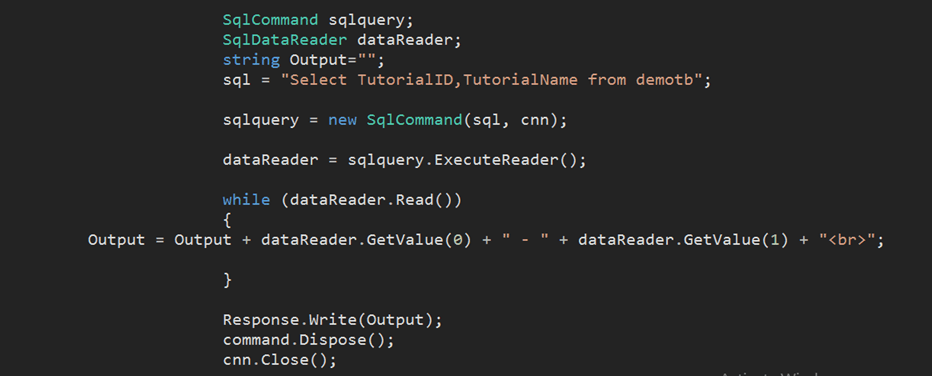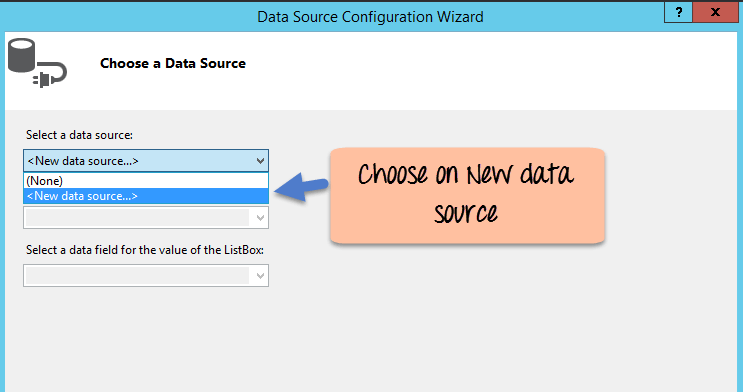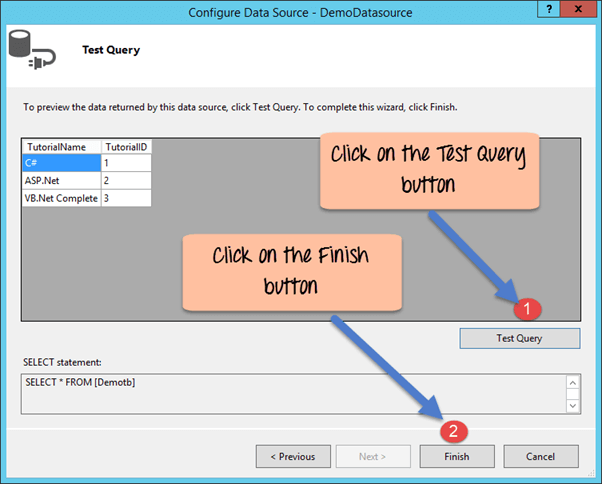Вмъкване, актуализиране, изтриване: Урок за връзка с база данни ASP.NET
Достъпът до данни от база данни е важен аспект на всеки език за програмиране. Необходимо е всеки език за програмиране да има възможност за работа с бази данни.
ASP.Net има възможност за работа с различни видове бази данни. Може да работи с най-често срещаните бази данни като напр Oracle намлява Microsoft SQL Server.
Той също така има способността да работи с нови форми на бази данни като MongoDB намлява MySQL.
Основи на свързаността на бази данни
ASP.Net има способността да работи с повечето бази данни. Най-често срещаното същество Oracle намлява Microsoft SQL Server. Но с всяка база данни логиката зад работата с всички тях е почти една и съща.
В нашите примери ще разгледаме работата с Microsoft SQL Server като нашата база данни. За учебни цели можете да изтеглите и използвате Microsoft SQL Server Експресно издание. Това е безплатен софтуер за база данни, предоставен от Microsoft.
Докато работите с бази данни, следните понятия са общи за всички бази данни.
- Връзка – За да работите с данните в база данни, първата очевидна стъпка е връзката. Връзката към база данни обикновено се състои от посочените по-долу параметри.
- Име на база данни или източник на данни – Първият важен параметър е името на базата данни. Всяка връзка може да работи само с една база данни в даден момент.
- акредитивни писма – Следващият важен аспект е „потребителско име“ и „парола“. Това се използва за установяване на връзка с базата данни.
- Незадължителни параметри – Можете да посочите незадължителни параметри за това как .net трябва да обработва връзката към базата данни. Например, може да се посочи параметър за това колко дълго връзката трябва да остане активна.
- Избор на данни от базата данни – След като връзката бъде установена, данните се извличат от базата данни. ASP.Net има способността да изпълни командата 'sql' select срещу базата данни. Изявлението 'sql' може да се използва за извличане на данни от конкретна таблица в базата данни.
- Вмъкване на данни в базата данни – ASP.Net се използва за вмъкване на записи в базата данни. Стойностите за всеки ред, който трябва да бъде вмъкнат в базата данни, са посочени в ASP.Net.
- Актуализиране на данните в базата данни – ASP.Net може също да се използва за актуализиране на съществуващи записи в базата данни. Нови стойности могат да бъдат посочени в ASP.Net за всеки ред, който трябва да се актуализира в базата данни.
- Изтриване на данни от база данни – ASP.Net може да се използва и за изтриване на записи от базата данни. Кодът е написан за изтриване на определен ред от базата данни.
Добре, сега, след като видяхме теоретичната част на всяка операция. Сега нека видим как да извършваме операции с база данни в ASP.Net.
ASP.NET връзки към бази данни
Нека сега да разгледаме кода, който трябва да бъде запазен, за да се създаде връзка към база данни. В нашия пример ще се свържем с база данни, която има името Demodb. Идентификационните данни, използвани за свързване към базата данни, са дадени по-долу
- Потребителско име – sa
- Парола – demo123
Нека работим с настоящото ни уеб приложение, създадено в предишните раздели.
- Започнете да добавяте операции с база данни към него.
- Нашият пример разглежда установяването на проста връзка. Тази връзка се осъществява към базата данни Demodb. Това се прави при първото стартиране на страницата.
- Когато връзката бъде установена, на потребителя ще бъде изпратено съобщение. Съобщението ще покаже, че връзката е установена.
Нека следваме стъпките по-долу, за да постигнем това.
Стъпка 1) Нека първо се уверим, че вашето уеб приложение (DemoApplication) е отворено във Visual Studio. Double щракнете върху файла 'demo.aspx.cs', за да въведете кода за връзката с базата данни.
Стъпка 2) Добавете кода по-долу, който ще се използва за установяване на връзка с базата данни.
namespace DemoApplication
{
public partial class Demo System.Web.UI.Page
{
protected void Page_Load(object sender, EventArgs e)
{
string connetionString;
SqlConnection cnn;
connetionString = @"Data Source=WIN-50GP30FGO75;Initial Catalog=Demodb ;User ID=sa;Password=demol23";
cnn = new SqlConnection(connetionString);
cnn.Open();
Response.Write("Connection MAde");
conn.Close();
}
}
}
Обяснение на кода:-
- Първата стъпка е да създадете променливи. Той ще се използва за създаване на низа за връзка и връзката към базата данни на SQL Server.
- Следващата стъпка е всъщност да създадете низа за връзка. Низът за свързване се състои от следните части
- Източник на данни – Това е името на сървъра, на който се намира базата данни. В нашия случай той се намира на машина, наречена WIN-50GP30FGO75.
- Първоначалният каталог се използва за указване на името на базата данни
- Потребителското име и паролата са идентификационните данни, необходими за свързване към базата данни.
- След това присвояваме свързващия низ към променливата 'cnn'.
- Променливата cnn е от тип SqlConnection. Това се използва за установяване на връзка с базата данни.
- SqlConnection е клас в ASP.Net, който се използва за създаване на връзка към база данни.
- За да използвате този клас, първо трябва да създадете обект от този клас. Следователно тук създаваме променлива, наречена „cnn“, която е от типа SqlConnection.
- След това използваме отворения метод на променливата cnn, за да отворим връзка към базата данни. Показваме съобщение на потребителя, че връзката е установена. Това става чрез метода 'response.write'. След това затваряме връзката с базата данни.
Когато горният код е зададен и проектът се изпълнява с помощта на Visual Studio. Ще получите изхода по-долу. След като формулярът се покаже, щракнете върху бутона Свързване.
Изход: -
Изходното съобщение, показано в браузъра, ще покаже, че връзката с базата данни е направена.
ASP.NET чете база данни с помощта на SqlDataReader
За да покажем данни, достъпни чрез Asp.Net, нека приемем следните артефакти в нашата база данни.
- Таблица, наречена demotb. Тази таблица ще се използва за съхраняване на ID и имена на различни уроци.
- Таблицата ще има две колони, едната наречена „TutorialID“, а другата наречена „TutorialName“.
- За момента таблицата ще има два реда, както е показано по-долу.
| TutorialID | Име на урока |
|---|---|
| 1 | C# |
| 2 | ASP.Net |
Нека променим кода, така че да можем да търсим тези данни и да показваме информацията на самата уеб страница. Имайте предвид, че въведеният код е продължение на написаното за модула за връзка за данни.
Стъпка 1) Нека разделим кода на две части,
- Първата част ще бъде да конструираме нашия израз „изберете“. Той ще се използва за четене на данните от базата данни.
- След това ще изпълним оператора „select“ срещу базата данни. Това съответно ще извлече всички редове на таблицата.
Обяснение на кода:-
- Първата стъпка е да създадете следните променливи
- SQLCommand – „SQLCommand“ е клас, дефиниран в C#. Този клас се използва за извършване на операции за четене и запис в базата данни. Следователно, първата стъпка е да се уверим, че създаваме тип променлива от този клас. След това тази променлива ще бъде използвана в следващите стъпки за четене на данни от нашата база данни.
- Обектът DataReader се използва за получаване на всички данни, посочени от SQL заявката. След това можем да прочетем всички редове на таблицата един по един с помощта на четеца на данни.
- След това дефинираме две низови променливи. Единият е “SQL” за задържане на нашия SQL команден низ. Следващият е „Изход“, който ще съдържа всички стойности на таблицата.
- Следващата стъпка е действителното дефиниране на SQL оператора. Това ще се използва срещу нашата база данни. В нашия случай това е „Изберете TutorialID, TutorialName от demotb“. Това ще извлече всички редове от таблицата demotb.
- След това създаваме командния обект, който се използва за изпълнение на SQL израза срещу базата данни. В SQL командата трябва да предадете обекта за връзка и SQL низа.
- След това ще изпълним командата за четене на данни, която ще извлече всички редове от таблицата demotb.
- Сега, когато имаме всички редове на таблицата с нас, имаме нужда от механизъм за достъп до реда един по един.
- За целта ще използваме командата "while".
- Изявлението 'while' ще се използва за достъп до редовете от четеца на данни един по един.
- След това използваме метода „GetValue“, за да получим стойността на TutorialID и TutorialName.
Стъпка 2) В последната стъпка просто ще покажем изхода на потребителя. След това ще затворим всички обекти, свързани с операцията с базата данни.
namespace DemoApplication
{
public partial class Demo System.Web.UI.Page
{
protected void Page_Load(object sender, EventArgs e)
{
SqlCommand command;
SqlDataReader dataReader;
String sql, Output =" ";
sql = "Select TutorialID,TutorialName from demotb";
command = new SqlCommand(sql, cnn);
dataReader = sqlquery.ExecuteReader();
while (dataReader.Read())
{
Output = Output + dataReader.GetValue(0) + "-" + dataReader.GetValue(1) + "</br>";
}
Response.Write(Output);
dataReader.Close();
command.dispose();
conn.Close();
}
}
}
Обяснение на кода:-
- Ще продължим нашия код, като покажем стойността на изходната променлива. Това става чрез метода Response.Write.
- Накрая затваряме всички обекти, свързани с работата на нашата база данни. Не забравяйте, че това винаги е добра практика.
Когато горният код е зададен и проектът се изпълнява с помощта на Visual Studio, ще получите изхода по-долу.
Изход: -
От изхода можете ясно да видите, че програмата е успяла да получи стойностите от базата данни. След това данните се показват в браузъра на потребителя.
Вмъкнете запис в база данни с помощта на InsertCommand
Точно като Accessing data, ASP.Net също има способността да вмъква записи в базата данни. Нека вземем същата структура на таблица, използвана за вмъкване на записи.
| TutorialID | Име на урока |
|---|---|
| 1 | C# |
| 2 | ASP.Net |
Нека променим кода в нашата форма, така че да можем да вмъкнем следния ред в таблицата
| TutorialID | Име на урока |
|---|---|
| 3 | VB.Net |
Стъпка 1) Като първа стъпка нека добавим следния код към нашата програма. Кодовият фрагмент по-долу ще бъде използван за вмъкване на съществуващ запис в нашата база данни.
namespace DemoApplication
{
public partial class Demo System.Web.UI.Page
{
protected void Page_Load(object sender, EventArgs e)
{
SqlCommand command;
SqlDataAdapter adapter = new SqlDataAdapter();
String sql="";
sql = "Insert into demotb(TutorialID,TutorialName) value(3, '" + "VB.Net +"')";
command = new SqlCommand(sql,cnn);
adapter.InsertCommand = new SqlCommand(sql,cnn);
adapter.InsertCommand.ExecuteNonQuery();
command.Dispose():
cnn.Close();
}
}
}
Обяснение на кода:-
- Първата стъпка е да създадете следните променливи
- SQLCommand – Този тип данни се използва за дефиниране на обекти. Тези обекти извършват SQL операции срещу база данни. Този обект ще съдържа SQL командата, която ще работи срещу нашата база данни на SQL Server.
- Обектът DataAdapter се използва за изпълнение на команди за вмъкване, изтриване и актуализиране на SQL
- След това дефинираме низова променлива, която е „SQL“, за да съдържа нашия SQL команден низ.
- Следващата стъпка всъщност е да дефинираме SQL оператора, който ще се използва срещу нашата база данни. В нашия случай ние издаваме вложена декларация. Това ще вмъкне записа на TutorialID=3 и TutorialName=VB.Net
- След това създаваме командния обект, който се използва за изпълнение на SQL израза срещу базата данни. В SQL командата трябва да предадете обекта за връзка и SQL низа
- В нашата команда за адаптер за данни,
- Свържете командата за вмъкване на SQL към адаптера.
- След това издайте метода „ExecuteNonQuery“. Това се използва за изпълнение на оператора Insert срещу нашата база данни.
- Методът „ExecuteNonQuery“ се използва в C# за издаване на DML изрази (операция за вмъкване, изтриване и актуализиране) срещу базата данни.
- За да издадете каквито и да е таблици в ASP.Net, трябва да използвате метода „ExecuteNonQuery“.
- Накрая затваряме всички обекти, свързани с работата на нашата база данни. Не забравяйте, че това винаги е добра практика.
Стъпка 2) Като втора стъпка, нека добавим същия код като в секцията Достъп до данни. Това е за показване на последните данни от таблицата в браузъра. За целта ще добавим кода по-долу към файла demo.aspx.cs.
namespace DemoApplication
{
public partial class Demo System.Web.UI.Page
{
protected void Page_Load(object sender, EventArgs e)
{
SqlCommand sqlquery;
SqlDataReader dataReader;
String Output =" ";
sql = "Select TutorialID,TutorialName from demotb";
sqlquery = new SqlCommand(sql, cnn);
dataReader = command.ExecuteReader();
while (dataReader.Read())
{
Output = Output + dataReader.GetValue(0) + "-" + dataReader.GetValue(1) + "</br>";
}
Response.Write(Output);
dataReader.Close();
command.dispose();
conn.Close();
}
}
}
Когато горният код е зададен и проектът се изпълни във Visual Studio, ще получите изхода по-долу.
Изход: -
В прозореца на браузъра ще видите, че редовете са успешно вмъкнати в базата данни.
Актуализирайте записа на базата данни с помощта на UpdateCommand
ASP.Net има способността да актуализира съществуващи записи от база данни. Нека вземем същата структура на таблица, която беше използвана по-горе за примера за вмъкване на записи.
| TutorialID | Име на урока |
|---|---|
| 1 | C# |
| 2 | ASP.Net |
| 3 | VB.Net |
Нека променим кода в нашата форма, така че да можем да актуализираме следващия ред. Старата стойност на реда е TutorialID като „3“ и Tutorial Name като „VB.Net“. Което ще го актуализираме до „VB.Net complete“, докато стойността на реда за ID на урока ще остане същата.
Стар ред
| TutorialID | Име на урока |
|---|---|
| 3 | VB.Net |
Нов ред
| TutorialID | Име на урока |
|---|---|
| 3 | VB.Net завършен |
Стъпка 1) Като първа стъпка нека добавим следния код към нашата програма. Кодовият фрагмент по-долу ще бъде използван за актуализиране на съществуващ запис в нашата база данни.
namespace DemoApplication
{
public partial class Demo System.Web.UI.Page
{
protected void Page_Load(object sender, EventArgs e)
{
SqlCommand command;
SqlDataAdapter adapter = new SqlDataAdapter();
String sql="";
sql = "Update demotb set TutorialName='"VB.Net Complete"+"' where TutorialID=3";
command = new SqlCommand(sql,cnn);
adapter.InsertCommand = new SqlCommand(sql,cnn);
adapter.InsertCommand.ExecuteNonQuery;
command.Dispose():
cnn.Close();
}
}
}
Обяснение на кода:-
- Първата стъпка е да създадете следните променливи
- SQLCommand – неговият тип данни се използва за дефиниране на обекти за извършване на SQL операции срещу база данни. Този обект ще съдържа SQL командата, която ще работи срещу нашата база данни на SQL Server.
- Обектът dataadapter се използва за изпълнение на команди за вмъкване, изтриване и актуализиране на SQL
- След това дефинираме низова променлива, която е SQL, за да съхранява нашия SQL команден низ.
- Следващата стъпка всъщност е да дефинираме SQL оператора, който ще се използва срещу нашата база данни. В нашия случай ние издаваме декларация за „актуализация“. Това ще актуализира името на урока на „VB.Net Complete“. TutorialID ще остане непроменен и стойността ще бъде 3.
- След това ще създадем командния обект. Това се използва за изпълнение на SQL израза срещу базата данни. В SQL командата сте предали обекта за връзка и SQL низа
- В нашата команда за адаптер за данни сега свързваме командата за вмъкване на SQL с нашия адаптер. След това издаваме метода ExecuteNonQuery. Това се използва за изпълнение на командата Update срещу нашата база данни.
- Накрая затваряме всички обекти, свързани с работата на нашата база данни. Не забравяйте, че това винаги е добра практика.
Стъпка 2) Като втора стъпка, нека добавим същия код като в секцията Достъп до данни. Това е за показване на последните данни от таблицата в браузъра. За целта ще добавим кода по-долу
namespace DemoApplication
{
public partial class Demo System.Web.UI.Page
{
protected void Page_Load(object sender, EventArgs e)
{
SqlCommand sqlquery;
SqlDataReader dataReader;
String Output =" ";
sql = "Select TutorialID,TutorialName from demotb";
sqlquery = new SqlCommand(sql, cnn);
dataReader = command.ExecuteReader();
while (dataReader.Read())
{
Output = Output + dataReader.GetValue(0) + "-" + dataReader.GetValue(1) + "</br>";
}
Response.Write(Output);
dataReader.Close();
command.dispose();
conn.Close();
}
}
}
Когато горният код е зададен и проектът се изпълнява с помощта на Visual Studio, ще получите изхода по-долу.
Изход: -
В прозореца на браузъра ще видите, че редовете са актуализирани успешно в базата данни.
Изтриване на запис в база данни с помощта на DeleteCommand
ASP.Net може да изтрие съществуващи записи от база данни. Нека вземем същата структура на таблица, която беше използвана по-горе за примера за изтриване на записи.
| TutorialID | Име на урока |
|---|---|
| 1 | C# |
| 2 | ASP.Net |
| 3 | VB.Net завършен |
Нека променим кода в нашата форма, така че да можем да изтрием следния ред
| TutorialID | Име на урока |
|---|---|
| 3 | VB.Net завършен |
Така че нека добавим следния код към нашата програма. Кодовият фрагмент по-долу ще бъде използван за изтриване на съществуващ запис в нашата база данни.
Стъпка 1) Като първа стъпка нека добавим следния код към нашата програма. Кодовият фрагмент по-долу ще бъде използван за изтриване на съществуващ запис в нашата база данни.
namespace DemoApplication
{
public partial class Demo System.Web.UI.Page
{
protected void Page_Load(object sender, EventArgs e)
{
SqlCommand command;
SqlDataAdapter adapter = new SqlDataAdapter();
String sql="";
sql = "Delete demotb where TutorialID=3";
command = new SqlCommand(sql,cnn);
adapter.DeleteCommand = new SqlCommand(sql,cnn);
adapter.DeleteCommand.ExecuteNonQuery;
command.Dispose():
cnn.Close();
}
}
}
Обяснение на кода:-
- Ключовата разлика в този код е, че сега издаваме SQL израза за изтриване. Операторът за изтриване се използва за изтриване на реда в таблицата demotb, в който TutorialID има стойност 3.
- В нашата команда за адаптер за данни сега свързваме командата за вмъкване на SQL с нашия адаптер. Ние също издаваме метода „ExecuteNonQuery“, който се използва за изпълнение на командата за изтриване спрямо нашата база данни.
Стъпка 2) Като втора стъпка нека добавим същия код като в секцията Достъп до данни. Това е за показване на последните данни от таблицата в браузъра. За целта ще добавим кода по-долу.
namespace DemoApplication
{
public partial class Demo System.Web.UI.Page
{
protected void Page_Load(object sender, EventArgs e)
{
SqlCommand sqlquery;
SqlDataReader dataReader;
String Output ="";
sql = "Select TutorialID,TutorialName from demotb";
sqlquery = new SqlCommand(sql, cnn);
dataReader = command.ExecuteReader();
while(dataReader.Read())
{
Output = Output + dataReader.GetValue(0) + "-" + dataReader.GetValue(1) + "</br>";
}
Response.Write(Output);
dataReader.Close();
command.dispose();
conn.Close();
}
}
}
Когато горният код е зададен и проектът се изпълнява с помощта на Visual Studio, ще получите изхода по-долу.
Изход: -
Свързване на Asp.net контроли към данни
Видяхме как можем да използваме ASP.Net команди като SQLCommand и SQLReader за извличане на данни от база данни. Видяхме също как можем да прочетем всеки ред от таблицата и да го покажем на уеб страницата.
Има налични методи за свързване на контроли директно към различни полета в таблицата. В момента само контролите по-долу могат да бъдат обвързани с ASP.Net приложение
- CheckboxList
- RadioButtonList
- Падащ списък
- Списъчно поле
Така че нека видим пример за това как можем да използваме контролно обвързване в ASP.Net. Тук ще вземем пример със списъчно поле. Да приемем, че имаме следните данни в нашата база данни.
| TutorialID | Име на урока |
|---|---|
| 1 | C# |
| 2 | ASP.Net |
| 3 | VB.Net завършен |
Нека използваме контролата Listbox и да видим как тя може автоматично да вземе данните от нашата таблица Demotb.
Нека следваме стъпките по-долу, за да постигнем това.
Стъпка 1) Конструирайте основния уеб формуляр. От кутията с инструменти във Visual Studio плъзнете и пуснете 2 компонента - етикети и списъци. След това изпълнете следните подстъпки;
- Поставете текстовата стойност на първия етикет като TutorialID
- Поставете текстовата стойност на втория етикет като TutorialName
По-долу е показано как би изглеждал формулярът, след като бъдат изпълнени горепосочените стъпки.
Стъпка 2) Следващата стъпка е да започнете да свързвате всеки списък с таблицата на базата данни.
- Първо щракнете върху списъка за ID на урока. Това ще изведе друг диалогов прозорец отстрани на контролата.
- От диалоговия прозорец трябва да щракнем върху опцията за избор на източник на данни.
Стъпка 3) След това ще ви бъде представен диалогов прозорец. Това може да се използва за създаване на нов източник на данни. Източникът на данни ще представлява връзка с базата данни. Изберете опцията „Нов източник на данни“.
Стъпка 4) Екранът по-долу ще бъде подканен, след като изберете новия източник на данни в последната стъпка. Тук трябва да споменем типа източник на данни, който искаме да създадем.
- Изберете опцията за база данни, за да работите с база данни на SQL Server.
- Сега трябва да дадем име на нашия източник на данни. Тук му даваме име DemoDataSource.
- Накрая кликваме върху бутона „OK“, за да продължим към следващия екран.
Стъпка 5) Сега трябва да създадем връзка с нашата база данни. В следващия екран щракнете върху бутона Нова връзка
Стъпка 6) След това трябва да добавите идентификационните данни, за да се свържете с базата данни.
- Изберете името на сървъра, на който се намира SQL Server
- Въведете потребителското име и паролата, за да се свържете с базата данни
- Изберете базата данни като 'demotb'
- Щракнете върху бутона „OK“.
Стъпка 7) На следващия екран ще можете да видите таблицата Demotb. Просто щракнете върху бутона Напред, за да приемете настройката по подразбиране.
Стъпка 8) Вече ще можете да тествате връзката на следващия екран.
- Кликнете върху бутона Тестова заявка, за да видите дали можете да получите стойностите от таблицата
- Щракнете върху бутона Край, за да завършите съветника.
Стъпка 9) Сега на последния екран можете да щракнете върху бутона „OK“. Това вече ще обвърже списъка TutorialID с името на полето TutorialID в таблицата 'demotb'.
Стъпка 10) Сега е време да свържете списъка Име на урока с полето Име на урока.
- Първо щракнете върху списъка с име на урока.
- След това изберете от източник на данни в диалоговия прозорец, който се появява отстрани на списъка.
Стъпка 11) Вече ще видите DemoDataSource, когато избирате източник на данни на следващия екран.
- Изберете източник на демонстрационни данни
- Кликнете върху бутона OK.
Ако всички горни стъпки се изпълнят, както е показано, ще получите посочения по-долу резултат.
Изход: -
От изхода можете да видите, че списъчните полета показват съответно ID на урока и имената на урока
Oбобщение
- ASP.Net може да работи с бази данни като Oracle намлява Microsoft SQL Server.
- ASP.Net разполага с всички команди, необходими за работа с бази данни. Това включва установяване на връзка с базата данни. Можете да извършвате операции като избиране, актуализиране, вмъкване и изтриване.
- Обектът за четене на данни в ASP.Net се използва за съхраняване на всички данни, върнати от базата данни. Цикълът While в ASP.net може да се използва за четене на редовете с данни един по един.
- Обектът на адаптера за данни се използва за извършване на SQL операции като вмъкване, изтриване и актуализиране.
- ASP.Net може да обвърже контролите с различните полета в таблица. Те са обвързани чрез дефиниране на източник на данни в ASP.Net. Източникът на данни се използва за изтегляне на данните от базата данни и попълването им в контролите.